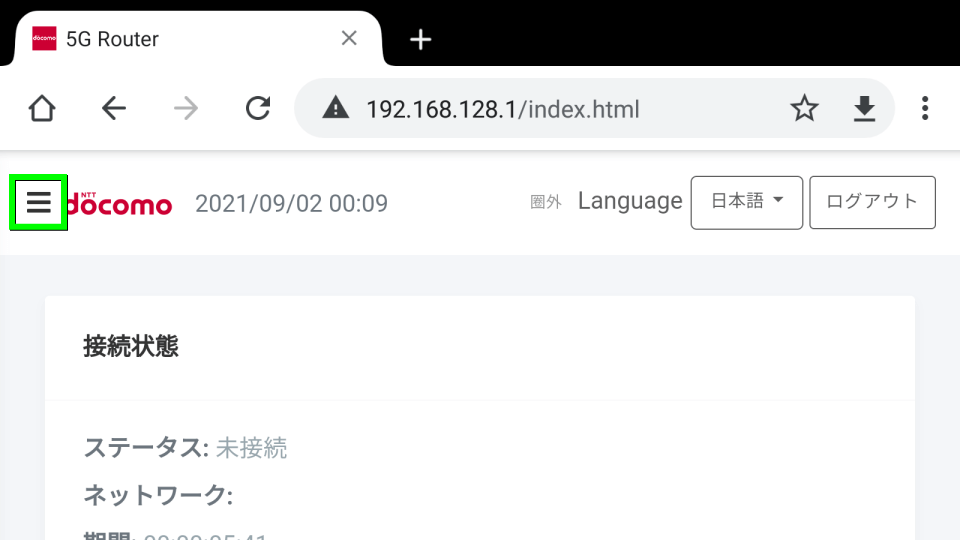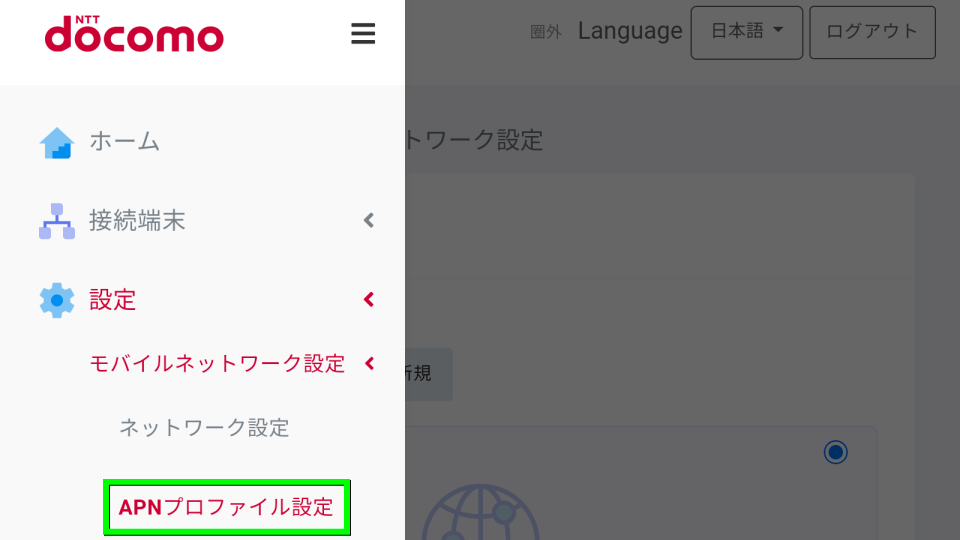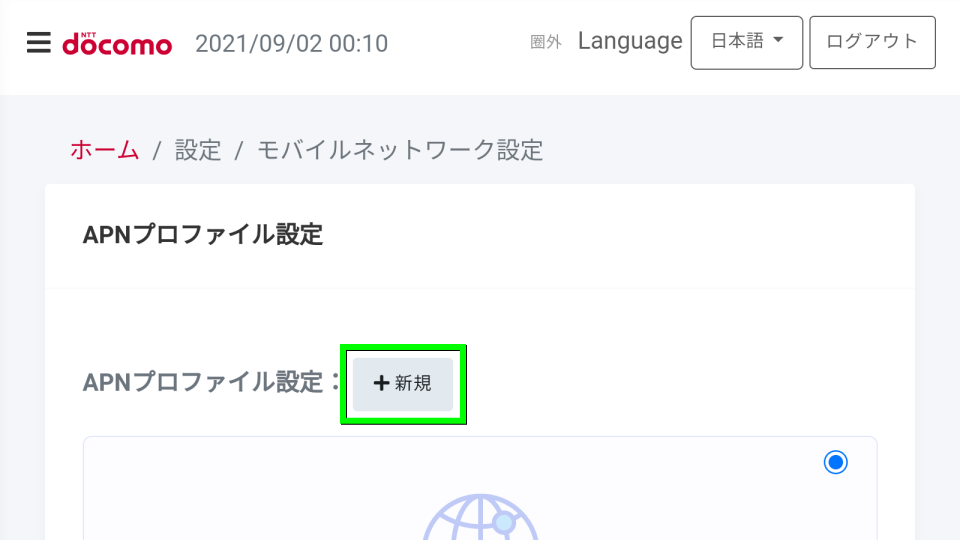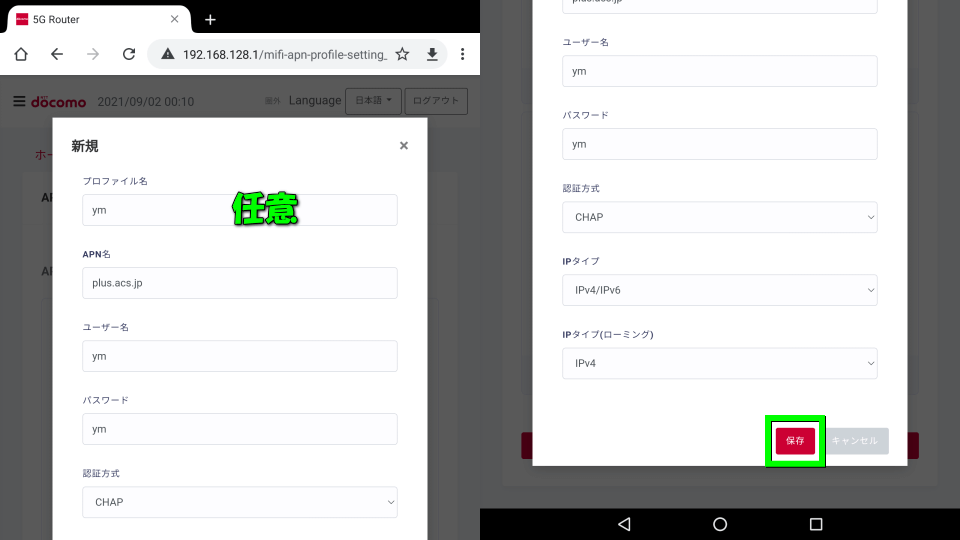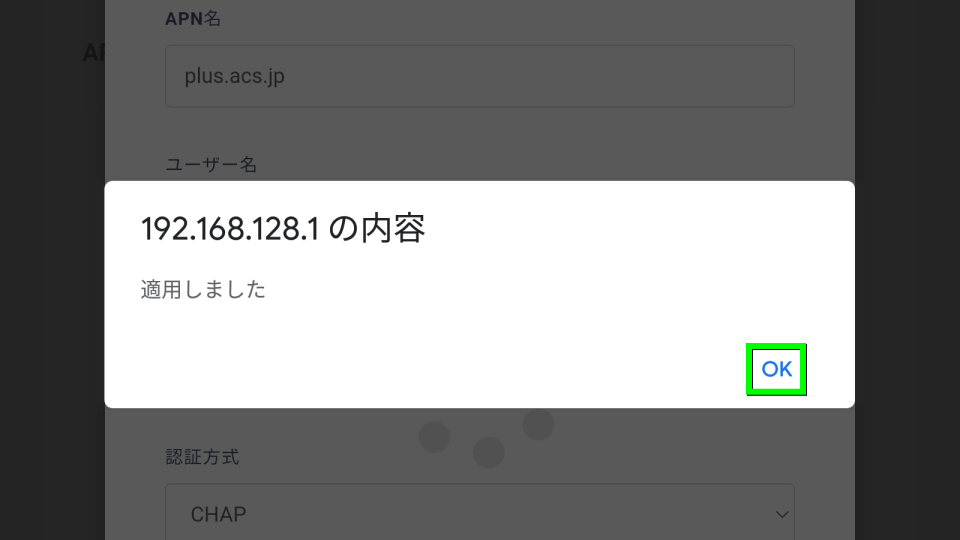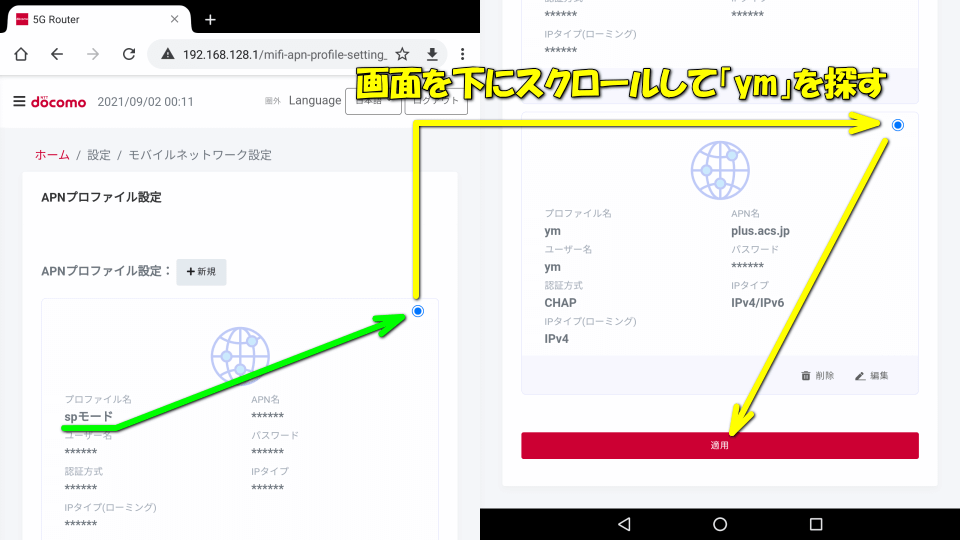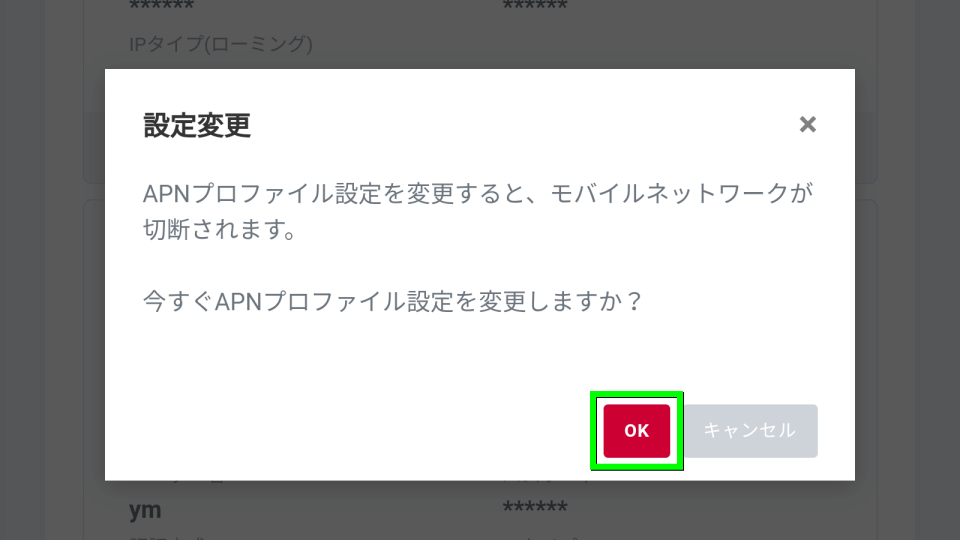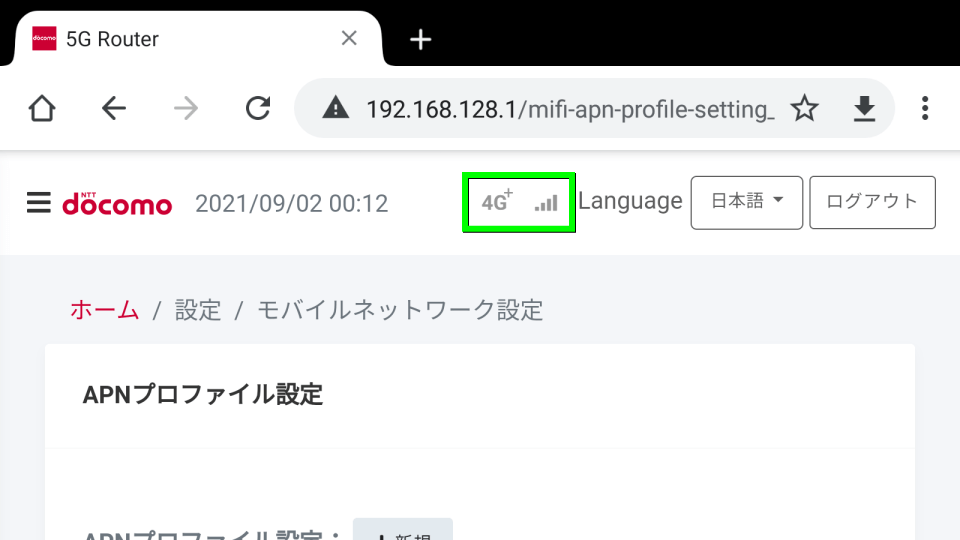home 5Gプランで発行のドコモSIMだけでなく、各キャリアSIMによる通信まで可能なhome 5G端末のHR01。
今回の記事ではこの「HR01」のAPNプロファイル設定を作成し、SIMフリールーターとして使ってみます。
home 5G端末のHR01にログインする方法
まずhome 5Gの詳細設定を行うには、home 5G端末のHR01にログインしなければなりません。
別記事の「home 5G端末のHR01にログインする方法」を参考に、パスワードの更新を行っておきましょう。
-

-
【home 5G】端末のHR01にログインする方法【初回ログインパスワード】
競合となるSoftBank Airの発売からかなり遅れ、ついにdocomoからも発売されたホームルーターのhome 5G。
今回の記事ではこの「home 5G(HR01)」にログインする方法と、初回ログインパスワードを解説します。続きを見る
HR01をワイモバイル回線で利用する方法
はじめに
今回の方法は、docomoおよびSoftBank公式が案内している方法ではありません。
そのため試行する際には、何が起こっても自己責任です。
home 5G端末のHR01をワイモバイル回線で利用するため、HR01に接続し設定画面に「ログイン」します。
設定画面にログインしたら、ドコモロゴの左にある「メニューボタン」を選択します。
メニューが開いたら「設定」「モバイルネットワーク設定」「APNプロファイル設定」に移動します。
APNプロファイル設定が開いたら、画面中央にある「+新規」を選択します。
プロファイルの作成画面が開いたら、下の表通りに各フォームに入力して「保存」します。
| 項目 | 入力内容 |
|---|---|
| プロファイル名 | Y!mobile(任意) |
| APN名 | plus.acs.jp |
| ユーザー名 | ym |
| パスワード | ym |
| 認証方式 | CHAP |
| IPタイプ | IPv4/IPv6 |
| IPタイプ(ローミング) | IPv4 |
「適用しました」と表示されたら「OK」を選択します。
OKを選択するとAPNプロファイル設定に戻りますから、先程作った「ワイモバイルのAPN設定」を選択し「適用」します。
「今すぐAPNプロファイル設定を変更しますか?」というメッセージに対して「OK」を選択します。
ここまでの設定に問題がなければ、画面上部に4Gというマークと電波強度の両方が表示されるはずです。


🛒人気の商品が日替わりで登場。毎日お得なタイムセール
📖500万冊の電子書籍が読み放題。Kindle Unlimited
🎵高音質な空間オーディオを体験しよう。Amazon Music Unlimited
🎧移動中が学習時間。Audible 30日間無料体験キャンペーン
📕毎日無料で読めるマンガアプリ「Amazon Fliptoon」
スマホ料金最適化 ⇒ 月額290円でドコモ回線![]()